
Installation du pilote Plug-in PS
Insérez le CD-ROM du pilote dans le lecteur de CD-ROM.
Si la fenêtre [Contrôle de compte d'utilisateur] apparaît, cliquez sur [Autoriser], [Continuer] ou [Oui].
Assurez-vous que le menu du CD s'affiche et passez ensuite à l'étape 2.
Si le menu CD n'est pas affiché, double-cliquez sur [Autorun.exe] sur le CD-ROM et passez à l'étape 4.
Sélectionnez [Installation imprimante] et [PS].
Cliquez sur [Pilote Plug-in PS] et sur [FR].
Le programme d'installation du pilote d'imprimante démarre.
Cliquez sur [Suivant].
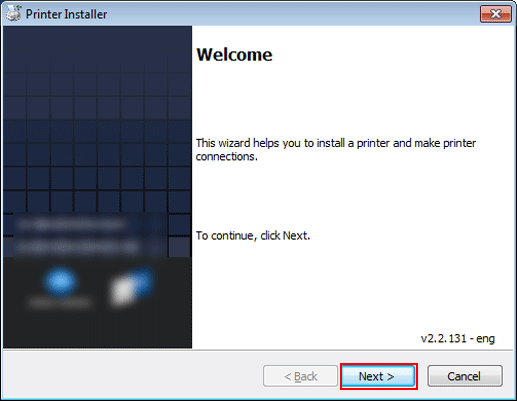
Entrez le nom d'imprimante ou l'adresse IP et cliquez sur [Suivant].
Si vous sélectionnez [Nom de l'imprimante réseau ou adresse IP], cliquez sur [Suivant] pour aller à l'étape 6.
Si vous souhaitez vous connecter à l'autre imprimante, sélectionnez [Autre connexion] et cliquez sur [Suivant].

[Nom de l'imprimante réseau ou adresse IP] :
La machine est définie comme imprimante Windows.
L'imprimante est créée avec le port Ipr utilisé (par ex. : myprinter :print.).
[Autre connexion] :
Vous pouvez spécifier l'autre connexion imprimante (NetBIOS ou port 9100).
Lorsque vous sélectionnez [Autre connexion], sélectionnez la connexion de l'imprimante et cliquez sur [Suivant].
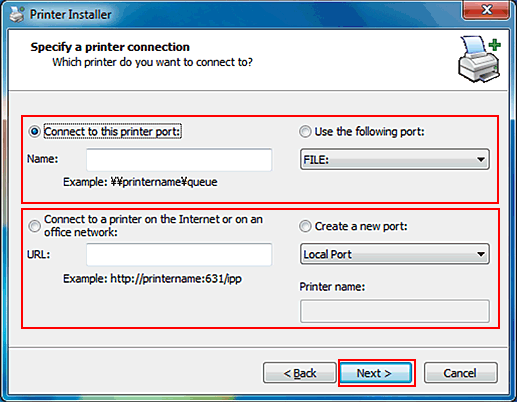
Si vous utilisez le système DNS dans le réseau, l'administrateur doit vérifier si le nom du réseau spécifié sur la machine correspond au nom de réseau enregistré dans le système DNS.
Sélectionnez le modèle d'imprimante et cliquez sur [Suivant].
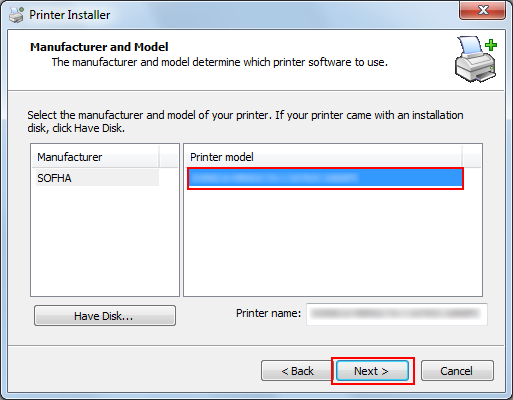
La liste Modèles d'imprimante affiche toutes les imprimantes que vous pouvez installer. Si le nom d'imprimante recherché n'y est pas, cliquez sur [Disque fourni] et sélectionnez le fichier [Setup.inf].
Cliquez sur [Suivant].
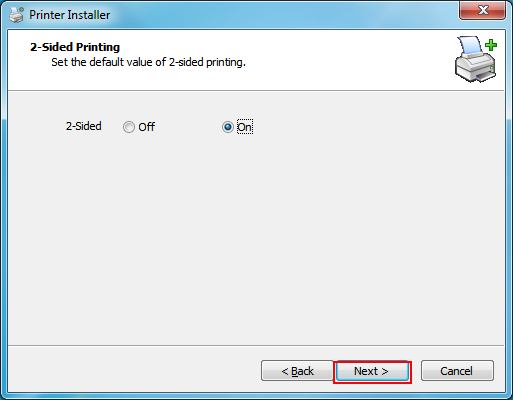
Cliquez sur [Terminer].

L'installation est terminée.
Une fois l'imprimante installée, vous pouvez la sélectionner sur l’écran d'impression de l'application.